Die Software von Samsung hat einen langen Weg zurückgelegt und One UI ist eine unserer beliebtesten Android-Benutzeroberflächen. Es ist jedoch nicht alles perfekt und es gibt definitiv einige Dinge, die wir gerne ändern würden. Eines der ersten Dinge, die wir ändern würden, ist die horizontale App-Schublade von Samsung, mit der Sie durch Seiten mit Apps scrollen können, um das Gesuchte zu finden. Glücklicherweise gibt es eine Möglichkeit, dies in eine vertikale App-Schublade zu ändern, auch wenn das nicht so einfach ist, wie wir es gerne hätten.
Wechseln zu einer vertikalen App-Schublade auf einem Samsung-Smartphone erfordert keinen Launcher eines Drittanbieters, obwohl dies sicherlich eine Möglichkeit ist, dies zu erreichen. Stattdessen können Sie verwenden Gutes Schloss, wodurch Besitzer von Galaxy-Smartphones ihre Telefone stärker anpassen können, als sie normalerweise könnten.
In diesem Artikel führen wir Sie durch die Schritte zum Einrichten einer vertikalen App-Schublade auf Ihrem Galaxy-Telefon.
So wechseln Sie zu einer vertikalen App-Schublade
1. Offen Gutes Schloss. Auf der Registerkarte „Make-up“ finden und auswählen das HomeUp-Modul.
Notiz: Wenn Sie Good Lock noch nicht haben, können Sie dies tun herunterladen Laden Sie es im Galaxy Store herunter. Wenn Sie das HomeUp-Modul noch nicht haben, können Sie dies auch tun Installieren Es kann im Galaxy Store oder direkt bei Good Lock heruntergeladen werden.
2. Oben, wählen Startbildschirm.
3. Umschalten die Option für die Apps-Liste, damit sie aktiviert ist.

Wenn Sie auf „Apps-Liste“ tippen, können Sie auch die Anzahl der gewünschten Spalten in der App-Schublade festlegen.
Sobald Sie die Apps-Liste aktivieren, wird Ihre App-Schublade automatisch umgeschaltet. Sie werden feststellen, dass es oben einen Abschnitt mit zwei Reihen von Apps gibt. Dies dient dem schnellen Zugriff auf häufig verwendete Apps und hilft Ihnen, Zeit beim Scrollen zu sparen. Wenn Ihre App-Schublade alphabetisch sortiert ist, wird außerdem eine blaue Linie an der Seite angezeigt, sodass Sie schnell nach Buchstaben durch Apps scrollen können. Wenn Sie die Apps jedoch alphabetisch sortieren, können Sie keine Ordner erstellen.
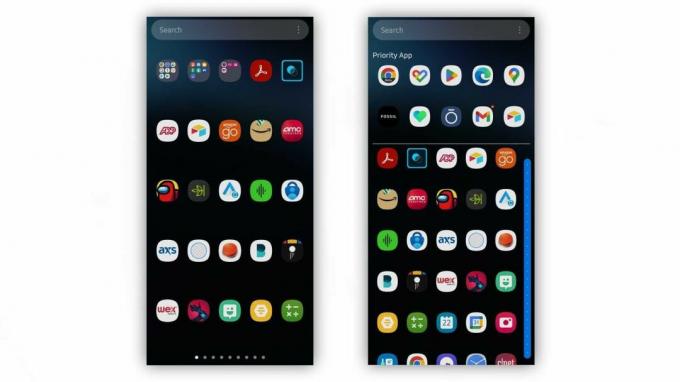
Da Sie nun endlich über eine vertikale App-Schublade verfügen, können Sie zu Good Lock zurückkehren, um alle anderen Möglichkeiten zu entdecken, wie Sie Ihr Galaxy-Telefon umgestalten können, z Anpassen Ihrer Kameraeinstellungen.

Samsung Galaxy S22+
Das Samsung Galaxy S22+ von Samsung ist eines der besten Smartphones des Jahres 2022 und verfügt über ein großes 120-Hz-Display, einen schnellen Snapdragon-Prozessor und ein vielseitiges Dreifachkamera-Setup. Es ist auch in einer eleganten grünen Farbgebung erhältlich, die wir einfach lieben.
